Principiile de bază ale muncii cu datele și orele în Excel
Aspect (afișare) data în celula poate fi foarte diferite (cu sau fără un an, o lună, sau numărul de cuvinte, etc.) și este dat în meniul contextual - clic dreapta pe formatul celulei (Format Cells) a celulei și apoi:
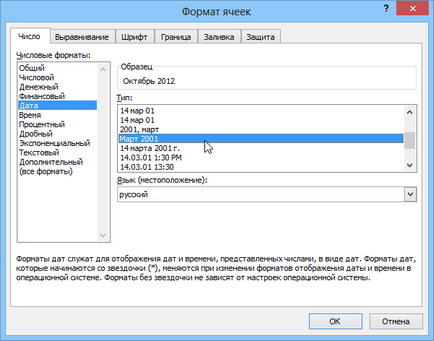
Timpul este introdus în celule utilizând colon. de exemplu
Opțional, pentru a clarifica în continuare numărul de secunde - introducerea acestora ca două puncte:
Și, în sfârșit, nimeni nu se oprește să indice data și ora la o dată împreună prin spațiu, de exemplu,
introducerea rapidă a datelor și orelor
Pentru a introduce data de astăzi în celula curentă, aveți posibilitatea să utilizați comanda rapidă de la tastatură Ctrl + F (sau CTRL + SHIFT + 4 dacă aveți o limbă prestabilită sistem diferit).
Dacă copiați o celulă cu o dată (pentru a întinde colțul din dreapta jos al celulei), ținând apăsat butonul din dreapta al mouse-ului, puteți alege - cum să copiați data selectată:

Dacă de multe ori trebuie să introduceți date diferite într-o celulă din foaia de lucru, este mult mai convenabil să facă acest lucru cu calendar pop-up:
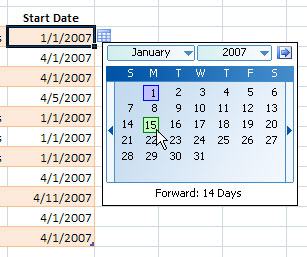
Dacă doriți o celulă a fost întotdeauna de actualitate data de astăzi - este mai bine să utilizați AZI funcția (AZI):
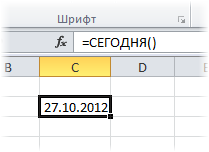
Ca de fapt Excel stochează și procesează data și ora
Dacă selectați o celulă care conține o dată și a stabilit formatul său general (clic-dreapta pe formatul de celulă Cells - tab-ul Number - General), putem vedea o imagine interesantă:
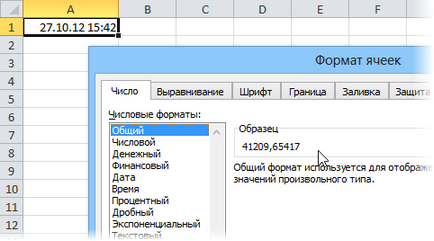
Din toate aceste fapte, urmate de două concluzii pur practice:
Numărul de zile între două date
Acesta a considerat o simplă scădere - de data de încheiere și se scade rezultatul inițial al conversiei la General (General) format numeric pentru a arăta diferența în zile:
Numărul de zile lucrătoare între două date
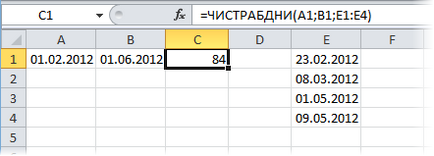
Numărul de ani, luni și zile între datele. Vârsta în ani. Experiență.
Despre cum să-l calcula corect, cel mai bine este de a verifica aici.
schimbare dată pentru un anumit număr de zile
Pentru că o zi în sistemul de referință data de Excel este luată ca fiind unul (a se vedea mai sus), pentru a calcula data la care este separat de setul de la, să zicem, 20 de zile, suficient pentru a adăuga la data acestui număr.
Trecerea de la data unui anumit număr de zile lucrătoare
Această operațiune îndeplinește funcția WORKDAY (WORKDAY). Acesta vă permite să calculeze data la care este înainte sau înapoi în raport cu data de începere a numărului necesar de zile lucrătoare (sub rezerva weekend sâmbăta și duminica și festivități publice). Utilizând această funcție complet analog pentru a funcționa NETWORKDAYS (NETWORKDAYS) descrise mai sus.
Calcularea zi a săptămânii
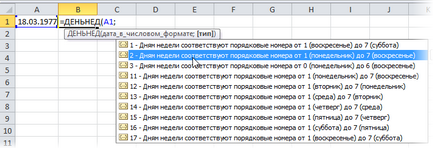
Primul argument pentru această funcție - o celulă cu o dată, a doua - tipul de numărare zilele săptămânii (cel mai convenabil - 2).
Calcularea intervale de timp
Pe măsură ce timpul în Excel, așa cum sa menționat mai sus, același număr ca și data, dar numai partea fracționară, apoi cu timpul și pot exista orice operațiuni matematice, cum ar fi o dată - adunare, scădere, etc.
Există doar un avertisment. În cazul în care adăugarea de mai multe intervale de timp suma sa dovedit mai mult de 24 de ore, atunci Excel va reseta și începe din nou de la zero pentru a rezuma. Pentru a evita acest lucru, trebuie să se aplice la formatul final de celule 37:30:55:
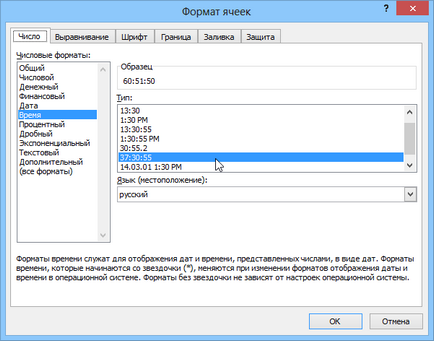
Link-uri conexe
Alo
Cel mai este imposibil. Poate sugera, este posibil să se rezuma cele două formate diferite ale celulei. Am o celulă în aceeași coloană cu formatul „Time“, de exemplu, cu o valoare de 08:00, și într-o altă coloană formatul numărul celulei, de exemplu, o valoare de 10,00. Am nevoie pentru a rezuma cele două valori să se întâmple 18,00. (08:00 + 10.00). Este necesar să se rezume aceste două formate diferite, cum au fost scrise mai sus.
mulțumesc